Oglas
Zaganjalnik aplikacij Chrome je vgrajen del operacijskega sistema Chromebooka in je na voljo za Windows in Mac od sredine leta 2013 oziroma konca leta 2013.
Slovi kot Googlova različica zelo omalovaženega Windows menija Start Zgodovina menija Start v sistemu WindowsNe glede na vso pomp in slovesnost ob izdaji sistema Windows 10 je ena najbolj dobro sprejetih funkcij operacijskega sistema vrnitev starega prijatelja – meni Start. Preberi več . Vsekakor ima nekaj podobnih funkcij, vendar je tudi močno orodje, ki lahko naredi veliko več kot preprosto odpiranje programov. Lahko naredi vrsto spletnih opravil hitrejše, enostavnejše in bolj poenostavljeno – vendar le malo ljudi v celoti izkoristi njegove zmogljivosti.
Tukaj si oglejmo nekaj nasvetov in trikov, ki vam bodo pomagali kar najbolje izkoristiti programsko opremo ...
Vgrajeno iskanje
Glede na to, da je Chrome App Launcher zasnoval in razvil Google, ne bi smelo biti presenečenje, da vključuje vgrajeno funkcijo iskanja.
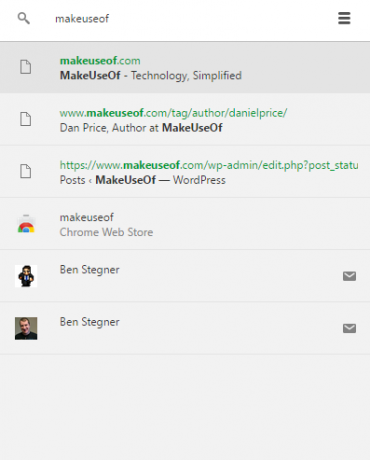
Deluje nekoliko drugače, odvisno od tega, kateri operacijski sistem uporabljate. V Chromebooku preprosto pritisnite gumb za iskanje (kjer se običajno nahaja tipka za velike črke) in začnite tipkati. V sistemu Windows ali Mac boste morali najprej odpreti zaganjalnik in nato klikniti v iskalno polje na vrhu.
Lepota te funkcije iskanja je, da naredi veliko več kot preprosto iskanje po spletu. Pregledal bo vašo zgodovino brskanja, spletno trgovino Chrome, vaše zaznamke, vaše aplikacije, vaše stike in seveda Googlove samodejne predloge.
S pritiskom na enter vas bo pripeljala do prve možnosti na seznamu, sicer pa kliknite na želeni vnos.
Dodaj zaznamke
Malo znana skrivnost zaganjalnika aplikacij Chrome je njegova zmožnost vključitve bližnjic do vaših najljubših spletnih lokacij.
Prej je zahtevalo, da omogočite eksperimentalne funkcije prek Chromovega menija z zastavicami (metoda, o kateri smo razpravljali, ko smo si ogledali nasveti in triki za uporabnike Chromebooka 10 najboljših nasvetov in trikov za Google ChromebookeČe ste eden najnovejših pretvornikov v Chromebooke in iščete nekaj najboljših nasvetov in trikov za začetek, preberite nekaj odličnih namigov. Preberi več ). Zdaj pa je to polnopravna funkcija - čeprav je še vedno dobro skrita.
Če želite dodati bližnjico, se morate pomakniti na spletno stran, ki jo želite dodati. Ko ste tam, kliknite možnost Chromovega menija (v zgornjem desnem kotu), nato sledite Več orodij > Dodaj v opravilno vrstico. Zakaj se ne imenuje Chrome App Launcher, ni jasno.
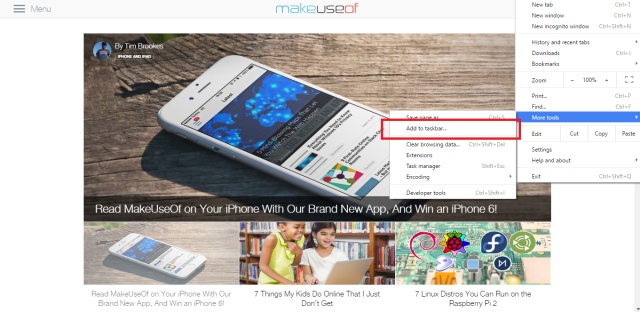
Nato se vam bo prikazalo pojavno okno, ki vam bo omogočilo urejanje naslova, ki bo prikazan pod vašo novo ikono. Kliknite »Dodaj« in bližnjica (skupaj z njeno ikono) se bo pojavila v zaganjalniku.
Upoštevati je treba, da če uporabljate Chromebook, vidite samo možnost »Dodaj na polico«. Na srečo obstaja rešitev, na katero se bom vrnil pozneje.
Kalkulator in pretvornik enot
Aplikacije/spletna mesta za pretvornike in kalkulatorje Preizkusite te 4 spletne super kalkulatorje za pomoč pri matematičnih težavah Preberi več so bili rešilec, ko so bili prvič predstavljeni. Zahvaljujoč zaganjalniku aplikacij Chrome niso več tako potrebni.
Preprosto odprite zaganjalnik in začnite vnašati svojo enačbo, odgovor pa se bo prikazal v samem zaganjalniku – ni vam treba odpirati dodatnih strani ali aplikacij. Če potrebujete popoln kalkulator, je lahko dostopen – samo pritisnite enter in preusmerjeni boste na enega.
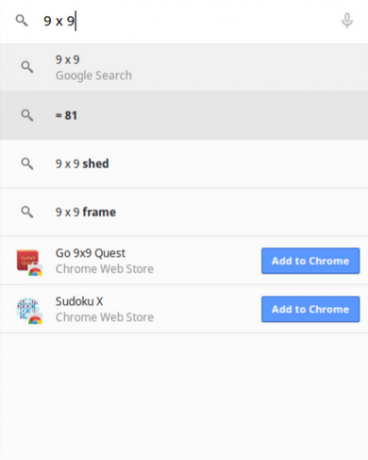
Isti postopek deluje tudi za vrsto pretvorb, ki se nanašajo na temperaturo, težo, razdaljo, višino itd., vendar žal še nima možnosti izvajanja pretvorbe valut. To pomeni, da boste še vedno morali klikniti rezultate iskanja v Googlu ali dobiti priročno aplikacija za pretvorbo valut Valuta XE je najboljši način za denarne konverzije na poti [iOS]Če iščete fantastično aplikacijo za denarne pretvorbe na vaši napravi iOS, ne iščite dlje od valute XE. Ima gladek vmesnik, enostaven za uporabo, ki omogoča enostavno ... Preberi več .
Ustvarite mape
Če ste tip osebe, ki ima v zaganjalniku več strani aplikacij, je ta funkcija pravi prihranek časa in organizacijska prednost. Dejansko obstaja že več kot 18 mesecev, a po mojih izkušnjah se zelo malo ljudi tega zaveda ali izkorišča; verjetno je kriv Google, ker tem popravkom ni dal dovolj javnosti.
Preprosto povedano, zaganjalnik aplikacij lahko združi vaše posamezne ikone aplikacij v mape. Če o tem dovolj razmišljate, to pomeni, da lahko vse svoje aplikacije prenesete na eno dobro organizirano stran.
Če uporabljate Chromebook, bo uporaba kombinacije map in aplikacij, ki so posamezno pripete na polico, omogočila veliko bolj gladko in hitrejšo izkušnjo.
Sinhronizirajte svoje podatke
Če imate zaganjalnik aplikacij Chrome zagnan na več računalnikih, boste želeli zagotoviti, da so vsi zaganjalniki organizirani na enak način; to bo preprečilo zmedo in frustracije.
Na srečo obstaja eksperimentalna funkcija v Chromu Chromebooki – kateri kanal izdaje je pravi za vas?Če želite zgodnji dostop do zanimivih novih funkcij, ki jih je Google načrtoval za prihodnje posodobitve, zakaj ne bi spremenili kanala izdaje? Preberi več to vam bo omogočilo za Chromebooke, Windows in Linux. Maci niso podprti.
Najprej se pomaknite do chrome://flags v Chromovi naslovni vrstici. Ko ste tam, poiščite možnost, ki je navedena kot »Omogoči sinhronizacijo zaganjalnika aplikacij« (namig – uporabite Ctrl + F da ga najdeš, je dolg seznam!). Spremenite nastavitev na "Omogočeno".
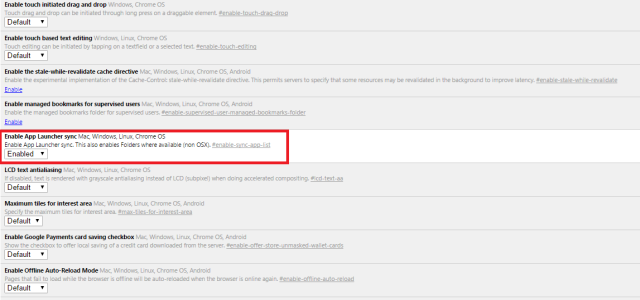
Nato boste pozvani, da znova zaženete Chrome. Prepričajte se, da ste shranili vse, na čemer delate, in kliknite »Znova zaženi zdaj«.
Zdaj bodo vsi vaši zaganjalniki aplikacij za Chrome sinhronizirani na vseh vaših računalnikih.
Prej v članku sem omenil rešitev za pridobivanje zaznamkov v zaganjalniku aplikacij Chromebooka. To funkcijo uporablja; samo dodajte bližnjico na vašem računalniku Windows ali Linux in nato omogočite sinhronizacijo. Voila – zdaj bo tudi v zaganjalniku Chromebooka!
Kakšne nasvete imate?
Ste našli kakšne skrite trike, ki jih lahko naredite z zaganjalnikom aplikacij Chrome? Kako koristno se vam zdi? Ali menite, da ima potencial, da na koncu postane navigacijsko orodje številka ena na vašem računalniku?
Radi bi slišali vaš prispevek in mnenja. Svoje misli nam lahko sporočite v spodnjem razdelku za komentarje.
Dan je britanski izseljenec, ki živi v Mehiki. Je glavni urednik za sestrsko stran MUO, Blocks Decoded. V različnih obdobjih je bil socialni urednik, kreativni urednik in finančni urednik za MUO. Najdete ga, kako vsako leto pohajkuje po razstavnem prostoru na CES-u v Las Vegasu (zaposleni za odnose z javnostmi, stopite v stik!) in veliko objavlja zakulisje strani...


